7 raisons les plus courantes Windows ne répond plus
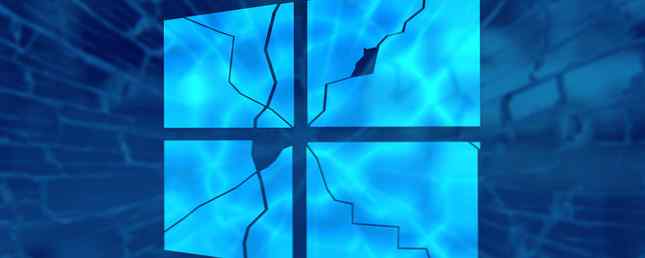
Ce n'est pas amusant de voir votre ordinateur cesser de répondre à vos saisies. Comment supprimer des programmes non conformes sans le gestionnaire de tâches Comment supprimer des programmes non conformes sans le gestionnaire de tâches Lorsqu'un programme Windows cesse de fonctionner, votre premier instinct consiste probablement à consulter le gestionnaire de tâches. Voici un raccourci super rapide que vous pouvez utiliser pour supprimer les tâches inactives. Lire la suite . Même si vous ne perdez pas de travail à cause de cela, des programmes suspendus ou un gel total du système peuvent ralentir votre productivité..
Nous avons déjà examiné pourquoi Windows se bloque Pourquoi Windows se bloque-t-il? Les 10 principales raisons pour lesquelles Windows se bloque? Les 10 meilleures raisons Oh, génial. Un autre écran bleu, un problème de démarrage ou un écran gelé sous Windows. Maintenant, vous devez redémarrer et perdre la plupart ou la totalité du travail que vous aviez essayé d'accomplir. C'est frustrant à la fois pour… Lire la suite et ce que vous pouvez faire pour résoudre ces problèmes. Pourquoi Windows s'est-il écrasé? Un guide de dépannage Pourquoi Windows s'est-il bloqué? Un guide de dépannage Lorsque Windows se bloque, restez calme et redémarrez. Dans la plupart des cas, c'est un événement singulier. Si votre ordinateur tombe à nouveau en panne, consultez cependant ce guide de dépannage étape par étape. Bookmark pour une utilisation future. Lire la suite . Cependant, les problèmes ne se manifestent pas toujours par un écran bleu ou des arrêts aléatoires. Examinons les raisons courantes pour lesquelles Windows se fige momentanément.
1. Incompatibilité matérielle
Si un élément matériel n'est pas marqué comme compatible avec votre version de Windows, cela pourrait entraîner des problèmes de stabilité. En règle générale, les problèmes matériels entraînent l'affichage d'un écran bleu lors de la fermeture de Windows pour éviter les dommages. Lorsque le système se bloque, demandez-vous si vous avez récemment connecté un nouveau matériel à votre PC..
Toute imprimante, souris, clavier, clé USB ou autre périphérique externe peut être à l'origine du problème. Si vous utilisez du matériel obsolète 8 façons d'utiliser votre ancien matériel Windows XP 8 façons d'utiliser votre ancien matériel Windows XP Microsoft annule la prise en charge de Windows XP en avril. Si votre ordinateur fonctionne sous Windows XP, vous devez sérieusement envisager de mettre à niveau le système d'exploitation ou de rechercher de nouvelles utilisations pour le matériel de l'ordinateur. Lire la suite, remplacez-le par un appareil moderne et voyez si cela vous aide.
Grâce aux modes de compatibilité et à quelques ajustements, les utilisateurs peuvent obtenir du matériel fonctionnant avec les versions les plus récentes de Windows longtemps après son retrait. Par exemple, vous pouvez essayer d’utiliser une machine virtuelle Tester un nouveau système d’exploitation? Restez en sécurité avec une machine virtuelle testant un nouveau système d'exploitation? Restez en sécurité avec une machine virtuelle Lire davantage en émulant une version antérieure de Windows si vous ne pouvez pas vivre sans un périphérique particulier.
2. Problèmes de conducteur
Même si votre matériel ne pose pas de problème, son pilote peut l'être. Un pilote est un petit logiciel qui permet à Windows d’interfacer correctement avec le matériel. Pour les périphériques de base tels qu'une souris ou un clavier, un pilote Microsoft générique fonctionne parfaitement. L'utilisation de toutes les fonctionnalités spécifiques d'un périphérique nécessite cependant son propre pilote. Des problèmes peuvent survenir si vos pilotes installés sont obsolètes, incompatibles avec votre version de Windows ou pour le mauvais périphérique.
La règle générale avec les pilotes est que vous ne devriez pas les toucher si tout fonctionne. Les utilitaires de mise à jour des pilotes tiers (ceux fournis par le fabricant de votre ordinateur sont corrects) sont douteux et pourraient gâcher plus de problèmes qu’ils ne résolvent. Toutefois, si vous suspectez un problème de pilote, nous avons expliqué comment empêcher Windows 10 de contrôler vos pilotes Reprendre le contrôle des mises à jour de pilotes dans Windows 10 Reprendre le contrôle de Mises à jour de pilotes dans Windows 10 Un mauvais pilote Windows peut vous gâcher la journée. Dans Windows 10, Windows Update met automatiquement à jour les pilotes de matériel. Si vous en subissez les conséquences, laissez-nous vous montrer comment restaurer votre pilote et bloquer le futur… En savoir plus et remplacer les pilotes obsolètes Comment rechercher et remplacer des pilotes Windows obsolètes Comment rechercher et remplacer des pilotes Windows obsolètes Vos pilotes sont peut-être obsolètes et doivent être mis à jour mais comment allez-vous savoir? Voici ce que vous devez savoir et comment vous y prendre. Lire la suite .
Chaque fois que vous mettez à jour vos pilotes manuellement, assurez-vous que vous utilisez le bon pilote 32 bits ou 64 bits, selon votre système. Quelle est la différence entre Windows 32 bits et 64 bits? Quelle est la différence entre Windows 32 bits et Windows 64 bits? Quelle est la différence entre Windows 32 bits et 64 bits? Voici une explication simple et comment vérifier votre version. Lire la suite .
3. Un registre Windows dérangé
Le registre est une base de données. Qu'est-ce que l'Éditeur du Registre Windows et comment l'utiliser? [MakeUseOf explique] Qu'est-ce que l'éditeur de registre Windows et comment l'utiliser? [MakeUseOf explique] Le registre Windows peut être effrayant à première vue. C'est un endroit où les utilisateurs expérimentés peuvent modifier une grande variété de paramètres qui ne sont pas exposés ailleurs. Si vous cherchez comment changer quelque chose dans… Lire la suite où Windows contient toutes sortes d'informations détaillées sur votre système et sa configuration. Chaque fois que vous installez ou supprimez un logiciel, modifiez un paramètre ou apportez vous-même des modifications 5 Modification du registre Windows 10 pour améliorer et déverrouiller des fonctionnalités 5 Modification du registre Windows 10 pour améliorer et déverrouiller des fonctionnalités L'éditeur de registre est le seul moyen d'activer certaines fonctionnalités cachées de Windows 10 . Ici, nous allons vous montrer des réglages faciles, comme l'activation du thème sombre ou le masquage des dossiers. En savoir plus, Windows prend note dans son registre.
La plupart du temps, le registre va bien sans votre intervention. Ne pas utiliser les nettoyants de registre, comme ils sont inutiles au mieux et dangereux au pire. Même si des outils fiables tels que CCleaner incluent un nettoyeur de registre, “nettoyage” des milliers d'erreurs n'apporteront aucun avantage en termes de performances.
Si votre registre est tellement endommagé qu'il provoque un plantage, vous devrez probablement réinstaller Windows Comment réinitialiser le registre Windows par défaut Comment réinitialiser le registre Windows par défaut Si vous avez modifié le registre Windows, espérons que vous disposiez d'un sauvegarde. Sinon, vous disposez d'une courte liste d'options pour résoudre le problème. Lire la suite . Comment ne pas gâcher accidentellement le registre Windows? Comment ne pas gâcher accidentellement le registre Windows? Travailler avec le registre Windows? Prenez note de ces conseils, et vous serez beaucoup moins susceptible d’endommager durablement votre PC. Lire plus, utiliser un nettoyeur ou se faire piéger par un logiciel malveillant.
4. Logiciels malveillants de toutes sortes
Les logiciels malveillants, le terme générique pour virus, logiciels espions, vers, etc., peuvent causer des dégâts considérables sur votre système. Qu'il s'agisse d'injecter des annonces dans votre navigateur et de les geler, ou que des rootkits inhibent votre système, les logiciels malveillants peuvent prendre le contrôle de votre système et dégrader les performances..
Si vous souffrez de programmes malveillants, lisez les étapes à suivre lorsque vous êtes touché par un programme malveillant et ce que vous devez faire lorsque vous avez terminé de nettoyer l'infection. Les 8 meilleurs logiciels de sécurité pour Windows 10 Protection contre les logiciels malveillants Les 8 meilleurs logiciels de sécurité pour Windows 10 Protection contre les programmes malveillants Vous souhaitez renforcer la sécurité de votre PC? C'est une bonne idée, alors jetez un coup d'œil à ces fantastiques choix d'antivirus pour Windows 10. En savoir plus .
5. Utilisation d’un programme antivirus médiocre ou de plusieurs
Ce problème n’est plus aussi courant qu’il était, mais il convient de le mentionner. Vous ne devez pas exécuter plusieurs programmes antivirus, car ils entrent en conflit et peuvent provoquer des ralentissements. Si vous souhaitez obtenir un deuxième avis, utilisez un scanner à la demande tel que Malwarebytes ou SUPERAntiSpyware (notre critique) et analysez-le de temps en temps..
Pour plus de sécurité, utilisez un scanner antivirus gratuit basé sur un navigateur, tel que VirusTotal. Ceux-ci vous permettent de numériser un fichier avec des dizaines d'applications antivirus différentes à la fois, en vous assurant que le vôtre ne manque de rien.

En dehors de cela, assurez-vous que vous utilisez l'une des meilleures suites antivirus et non une application sans nom, et vous ne devriez pas avoir de problèmes de stabilité dans ce domaine..
6. Bugs d'application
Malheureusement, les logiciels mal écrits échappent à votre contrôle. Qu'il s'agisse d'une ancienne application qui n'a pas été mise à jour depuis des années ou d'une extension de navigateur mal optimisée, 10 extensions Chrome à désinstaller immédiatement Désinstallation des 10 extensions Chrome à dés maintenant Il est difficile de savoir quelles extensions ont été interceptées en abusant de leurs privilèges. mais vous devez absolument désinstaller ces 10 dès que possible. En savoir plus, vous remarquerez peut-être que votre problème ne survient que lorsque vous utilisez un programme donné..
Si vous pouvez déterminer quelle application pose problème, vérifiez AlternativeTo pour en obtenir un remplacement. Si le problème survient dans votre navigateur, essayez de désactiver les extensions. Comment nettoyer les extensions de votre navigateur (la méthode la plus simple) Comment nettoyer les extensions de votre navigateur (la méthode la plus simple) Si vous vérifiez régulièrement les extensions chouettes, il est probablement temps de nettoyer up ces add-ons que vous ne voulez plus, aimez, ou avez besoin. Voici comment le faire facilement. Lisez Plus un par un et voyez si cela résout le problème. Vous devez également supprimer tous les plug-ins que vous n'utilisez pas, en particulier ceux qui ne le sont pas. Pensez-vous que Flash est le plug-in Insecure? Pensez à nouveau, pensez que Flash est le seul plugin insécurisant? Think Again Flash n'est pas le seul plug-in de navigateur à présenter un risque pour votre sécurité et votre confidentialité en ligne. Voici trois autres plugins que vous avez probablement installés dans votre navigateur, mais que vous devriez désinstaller aujourd'hui. Lire la suite .
7. Tweaks utilisateur
Une fois que vous avez éliminé tous les scénarios ci-dessus, il est possible que votre problème de stabilité provienne d'une modification que vous avez apportée..
Soooooo…. J'ai accidentellement cassé Windows. Encore.
- Witchy (@WitchyMcBitch) 23 mai 2016
Les modifications apportées au Panneau de configuration / aux paramètres ne doivent pas interférer avec votre système, mais vous devez utiliser des outils tiers pour personnaliser les éléments les plus pertinents de Windows 7 Meilleurs outils à modifier et personnaliser Windows 10 7 Meilleurs outils à modifier et personnaliser Windows 10 Votre Windows l'installation peut être aussi unique que vous l'êtes. Nous avons compilé les meilleurs outils pour vous aider à personnaliser la conception et les fonctionnalités de votre système Windows. Lire plus pourrait être le problème.
Pensez aux outils que vous avez utilisés pour la confidentialité de Windows 10 7 Outils pour gérer les paramètres de confidentialité dans Windows 7 Outils pour gérer les paramètres de confidentialité dans Windows Chaque version de Windows a ses défauts et la confidentialité des utilisateurs les hante tous. Nous vous présenterons sept outils pouvant vous aider à gérer les paramètres de confidentialité Windows natifs. En savoir plus, peaufiner la barre des tâches Obtenez plus de la barre des tâches de Windows avec plus de 7 barres d'outils Tweaker Obtenez plus de la barre des tâches Windows avec plus de 7 barres de tâche Tweaker La barre des tâches de Windows est-elle plus utile? Vous pouvez rapidement ajouter des fonctionnalités et rester simple avec 7+ Taskbar Tweaker. Personnalisez votre barre des tâches en fonction de vos besoins - sans les peluches. Lire la suite ou des réglages profonds similaires. Envisagez d'inverser ces changements si vous ne trouvez aucune autre source d'instabilité..
Windows solide comme le roc
Il y a de fortes chances que le gel fréquent que vous subissez trouve ses racines dans l'une de ces sept sources. La plupart d’entre eux sont sous votre contrôle, il vous faut donc un peu de dépannage pour savoir où se situe le problème. Une fois le problème résolu, vous pourrez utiliser votre ordinateur normalement.!
Si vous ne souhaitez pas passer du temps sur ces correctifs, il est facile d'actualiser Windows 10 Si vous souhaitez actualiser, réinitialiser, restaurer ou réinstaller Windows? Devez-vous actualiser, réinitialiser, restaurer ou réinstaller Windows? Vous avez toujours voulu réinitialiser Windows 7 sans perdre vos données personnelles? Entre une réinitialisation d'usine et une réinstallation, c'était difficile. Depuis Windows 8, nous avons deux nouvelles options: Actualiser et Réinitialiser. Lequel est juste… Lire la suite et réinitialiser le système d'exploitation à son état par défaut.
Avez-vous déjà eu affaire à un blocage occasionnel sous Windows? Dites-nous si l'un de ces sept aspects est la cause de votre problème, ou ajoutez votre histoire ci-dessous dans les commentaires.!
En savoir plus sur: antivirus, maintenance informatique, pilotes, logiciels malveillants, dépannage, registre Windows.


